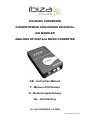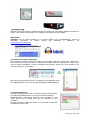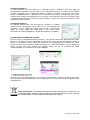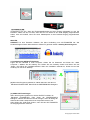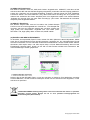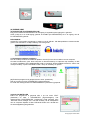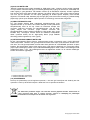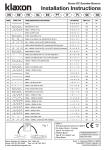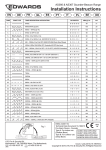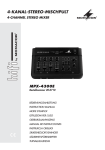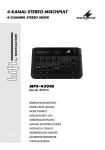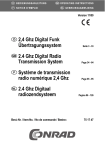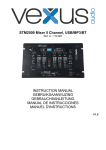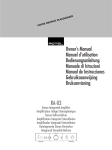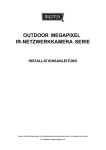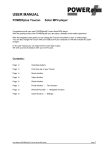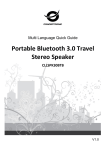Download A/D MUSIC CONVERTER CONVERTISSEUR ANALOGIQUE EN
Transcript
A/D MUSIC CONVERTER CONVERTISSEUR ANALOGIQUE EN DIGITAL A/D WANDLER ANALOOG OP DIGITAAL MUSIC CONVERTER GB - Instruction Manual F - Manuel d’Utilisation D - Bedienungsanleitung NL - Handleiding Mod. AD-TRANSFER (15-2280) © Copyright Lotronic 2009 F IMPORTANT Ce manuel vous explique le fonctionnement du convertisseur AD-TRANSFER IBIZA SOUND ainsi que l’installation du logiciel AUDACITY. Lire attentivement avant la première utilisation. Branchez le cordon USB fourni sur le port USB de l’ordinateur (avec la LED vers l’avant). La fiche la plus petite se branche sur l’AD-TRANSFER. (2) ENTREE LIGNE L’entrée Ligne accepte toute source de niveau ligne telle qu’un lecteur de cassettes, une table de mixage DJ ou un lecteur CD. Attention : Lorsque vous avez choisi l’entrée que vous allez utiliser, mettez le sélecteur d’entrée sur la bonne position. Le sélecteur d’entrée se trouve sur le côté de l’AD-TRANSFER. (3 & 4) ENTREE PHONO L’entrée PHONO accepte une platine-disque standard avec tête de lecture magnétique. Branchez votre platine-disques sur l’entrée PHONO et le fil de masse sur la vis de masse argentée au dos de l’AD-TRANSFER. Si vous ne branchez pas le fil de masse au châssis, un bruit parasite se produira sur vos enregistrements. (5) SORTIE La section de sortie permet d’utiliser l’AD-TRANSFER comme une sortie pour votre ordinateur et peut remplacer la sortie intégrée dans votre ordinateur. Vous pouvez alors brancher la sortie de l’ADTRANSFER sur une table de mixage, un amplificateur ou tout autre système équipé d’une entrée de niveau ligne ou AUX. Réglez le volume de sortie avec la molette située sur l’avant de l’ADTRANSFER. (6) VOL- / VOL+ Permet de régler le niveau de sortie. (7) REC VOL Utilisez la molette pour régler le volume de l’enregistrement. © Copyright Lotronic 2009 Assurez-vous que le sélecteur d’entrée est réglé sur l’entrée que vous utilisez. Mettez le sélecteur sur LINE si vous utilisez l’entrée LINE ou sur PHONE si vous utilisez l’entrée PHONO. IMPORTANT AUDACITY est un logiciel freeware et n’a aucune relation avec l’AD-TRANSFER. Toutes les demandes concernant ce logiciel doivent être adressées à AUDACITY sur www.audacity.sourceforge.net (1) Installation du logiciel AUDACITY Pour installer le logiciel, insérez le CD dans votre ordinateur, allez dans votre menu « Démarrer ». Ouvrez le dossier « Poste de Travail » et sélectionnez le CD AUDACITY. Sélectionnez « Setup » pour ouvrir le wizard d’installation. Lorsque l’installation est terminée, cliquez sur l’icône AUDACITY sur votre bureau pour ouvrir le logiciel. (2) Lorsque le programme est ouvert, choisissez le menu déroulant EDIT Puis PROPERTIES. Ceci ouvre une boîte de dialogue PREFERENCES. (3) Réglages AUDIO I/O Lorsque le programme est ouvert, choisissez le menu déroulant EDIT, puis allez dans PROPERTIES. Ceci ouvre une boîte de dialogue PREFERENCES. Sélectionnez Microsoft sound manager si vous voulez que le son du logiciel sorte par les enceintes de votre ordinateur. Ou bien choisissez « USB audio Codex » si vous voulez utiliser l’ADTRANSFER comme sortie. © Copyright Lotronic 2009 (4) Réglage AUDIO I/O La zone « DEVICE » doit être réglée sur « USB Audio Codex ». AUDACITY sera alors réglé sur l’enregistrement soit depuis l’entrée LINE ou bien PHONO en fonction de l’entrée qui est utilisée. Laissez « Channels » sur le réglage par défaut « 2(stereo) ». Ensuite vous pouvez choisir deux fonctions supplémentaires. La première case « Play other tracks while recording new one « (jouer d’autres titres pendant l’enregistrement d’un nouveau) ne doit pas être cochée. La deuxième case « Software play through (play new track while recording it) » (jouer le nouveau titre pendant qu’il est enregistré) doit être cochée. (5) Réglages QUALITY Le « Default Sample Rate » doit être réglé sur 44.100Hz, le « Default Sample Format » doit être de 16-bit. Aussi bien le « Time Sample rate converter » que le « Real-time sample rate converter » doivent être réglés sur « High quality Sinc Interpolation ». Les zones « Realtime dither» et « High-quality dither » doivent être réglées sur « NONE ». (6) REGLAGE DU FORMAT DE FICHIER Dans la section « Uncompressed Export Format », vous devez choisir WAV (Microsoft 16bit PCM). Même si vous utilisez un format compressé comme le MP3, nous vous recommandons d’utiliser un format non compressé comme WAV pour conserver vos enregistrements ou bandes de valeur. Laissez les deux autres sections « OGG export setup » et « MP3 export setup » sur leur réglage par défaut. Lorsque vous avez terminé les réglages, cliquez sur OK et la fenêtre se ferme automatiquement en conservant les nouveaux réglages. Appuyez sur la touche RECORD pour commencer l’enregistrement. Une forme d’onde va se créer au fur et à mesure de l’enregistrement. A la fin, appuyez sur la touche STOP pour sauvegarder votre enregistrement. NOTE IMPORTANTE : Les produits électriques ne doivent pas être mis au rebut avec les ordures ménagères. Veuillez les faire recycler là où il existe des centres pour cela. Consultez les autorités locales ou votre revendeur sur la façon de les recycler. © Copyright Lotronic 2009 D WICHTIG In dieser Anleitung werden die Betriebsweise und die Installation der AUDACITY Software beschrieben. Bitte vor der ersten Inbetriebnahme sorgfältig durchlesen. Schließen Sie das mitgelieferte USB Kabel and den USB Port Ihres Computers an (die LED muss nach vorne zeigen). Der kleinere Stecker wird an den AD-TRANSFER angeschlossen. (2) LINE EINGANG Der LINE Eingang ist für alle Audiogeräte mit Line Pegel wie Kassettenrekorder, DJ Mischpulte oder CD Spieler geeignet. Achtung: Wenn Sie den Eingang gewählt haben, den Sie benutzen möchten, stellen Sie den Eingangswahlschalter an der Seite des AD-TRANSFER auf die entsprechende Stellung. (3 & 4) PHONO EINGANG Der PHONO Eingang ist für Plattenspieler mit magnetischem Tonabnehmer geeignet. Schließen Sie Ihren Plattenspieler an diesen Eingang an und den Massedraht an die versilberte Schraube auf der Rückseite des AD-TRANSFER. Wenn Sie den Massedraht nicht ans Chassis anschließen, ist auf den Aufnahmen ein Brummgeräusch zu hören. (5) AUSGANG Der AD-TRANSFER kann als Ausgang anstelle des eingebauten Ausgangs Ihres Computers benutzt werden. Sie können an die Ausgangsbuchsen ein Mischpult, einen Verstärker oder jedes beliebige andere Gerät mit LINE oder AUX Eingang anschließen. Stellen Sie die Ausgangslautstärke mit dem Drehregler auf der Vorderseite des AD-TRANSFER ein. (6) VOL- / VOL+ Stellt die Ausgangslautstärke ein. (7) REC VOL Zum Einstellen der Aufnahmelautstärke. © Copyright Lotronic 2009 Vergewissern Sie sich, dass der Eingangswahlschalter auf den Eingang eingestellt ist, den Sie benutzen. Stellen Sie ihn auf LINE, wenn Sie ein Line Gerät an den LINE Eingang angeschlossen haben, oder auf PHONE, wenn Sie einen Plattenspieler an den PHONO Eingang angeschlossen haben. WICHTIG AUDACITY ist eine Freeware Software, die keine Verbindung zum AD-TRANSFER hat. Alle Kundenanfragen müssen daher direkt an AUDACITY gerichtet werden. audacity.Sourceforge.net. (1) Installation der AUDACITY Software Legen Sie die CD-ROM in Ihren Computer. Gehen Sie ins Startmenü und öffnen Sie « Mein Computer ». Wählen Sie die Audacity CD. Öffnen Sie den Audacity Ordner und klicken Sie auf “Setup“. Das öffnet den Installationswizard. Wenn die Installation beendet ist, klicken Sie auf die Audacity Icon auf Ihrem Desktop. (2) Wenn das Programm geöffnet ist, wählen Sie EDIT und dann im Edit-Menü PROPERTIES. Dies öffnet die PREFERENCES Dialogbox. (3) AUDIO I/O Einstellungen Wenn das Programm geöffnet ist, wählen Sie EDIT und dann im Edit-Menü PROPERTIES. Dies öffnet die PREFERENCES Dialogbox. Wählen Sie Microsoft sound manager, wenn der Klang der Software durch die Lautsprecher Ihres Computers kommen soll. Oder wählen Sie „USB audio Codex“, wenn Sie den AD-TRANSFER als Ausgang benutzen möchten. © Copyright Lotronic 2009 (4) AUDIO I/O Einstellungen Der Bereich “DEVICE“ muss auf „USB Audio Codex“ eingestellt sein. AUDACITY wird dann auf die Aufnahme des LINE oder des PHONO Eingangs eingestellt, je nachdem welcher Eingang gewählt ist. Lassen Sie „Channels“ auf der Default Einstellung „2(stereo)“. Danach können Sie zwei zusätzliche Funktionen wählen. Das erste Kästchen „Play other tracks while recording new one“ (andere Titel während der Aufnahme des Neuen abspielen) darf nicht angekreuzt werden. Das zweite Kästchen „Software play through (play new track while recording it)“ (den neuen Titel während der Aufnahme abspielen) muss angekreuzt werden. (5) QUALITY Einstellung Die „Default Sample Rate“ muss auf 44.100Hz, das „Default Sample Format“ muss auf 16-bit eingestellt sein. Sowohl der „Time Sample rate converter“ als auch der „Real-time sample rate converter“ müssen auf „High quality Sinc Interpolation“ eingestellt sein. Die Felder „Realtime dither“ und „High-quality dither“ müssen auf „NONE“ stehen. (6) EINSTELLUNG DES DATEIFORMATS Im Abschnitt „Uncompressed Export Format“ müssen Sie WAV (Microsoft 16bit PCM) wählen. Selbst wenn Sie ein komprimiertes Format wie MP3 benutzen, empfehlen wir, ein unkomprimiertes Format wie WAV zu benutzen, um ihre wertvollen Aufnahmen aufzubewahren. Lassen sie die beiden anderen Abschnitte „OGG export setup“ und „MP3 export setup“ auf ihrer Default Einstellung. Wenn Sie die Einstellungen beendet haben, klicken sie auf OK und das Fenster schließt sich automatisch. Die neuen Einstellungen werden gespeichert. Drücken Sie auf die RECORD Taste, um mit der Aufnahme zu beginnen. Eine Wellenform erscheint auf dem Bildschirm, die die Aufnahme verkörpert. Klicken Sie am Schluss auf die Stopptaste, um die Aufnahme zu speichern. WICHTIGER HINWEIS: Elektrogeräte gehören nicht in den Hausmüll. Sie müssen in speziellen Betrieben recycelt werden. Bringen Sie sie zu einer speziellen Entsorgungsstelle für Elektrokleingeräte (Wertstoffhof)! © Copyright Lotronic 2009 NL BELANGRIJK Deze gids vormt een hulp bij de installatie van de AD-007 en de meegeleverde Audacity-software. Neem de tijd om deze gids aandachtig te lezen zodat u beter begrijpt hoe u uw nieuwe product moet gebruiken. (1) USB TO PC (USB NAAR PC) Sluit de USB-kabel aan op de USB-poort van de computer (met ledindicatie vooraan) met behulp van de USB-kabel die werd meegeleverd bij de AD-007 en let erop dat u het kleinere vierkante uiteinde van de USB-kabel op de AD-007 aansluit. (2) LINE INPUT (LIJNINGANG) Op de lijningang kunnen allerlei lijnbronnen zoals een CASSETTESPELER, DJ MIXER en CDSPELER worden aangesloten. WAARSCHUWING: Zodra u hebt gekozen welke INGANG u gaat gebruiken moet u ervoor zorgen dat de keuzeschakelaar van de ingang op de correcte positie staat. Keuzeschakelaar van de ingang aan de zijkant van de AD-007 (3 4) PHONO INPUT (INGANG PLATENSPELER) Op de ingang van de PLATENSPELER kunnen allerlei standaard cassettespelers, stand-alone draaitafels of platenspelers worden aangesloten. Sluit uw platenspeler aan op de ingang van de PLATENSPELER en let erop dat de dunne zwarte aardleiding wordt aangesloten op de zilveren massaschroef die zich aan de achterkant van de AD-007 bevindt. Als u de aardleiding niet aansluit bevatten uw opnamen een zoemgeluid. (5) OUTPUT (UITGANG) Via de uitgang kunt u de AD-007 gebruiken als uitgangsbron voor uw computer. Deze kan worden gebruikt in plaats van de ingebouwde uitgang van uw computer. U kunt de uitgang van de AD-007 aansluiten op alle mixers, versterkers of andere systemen met een lijn- of AUX-ingang. Gebruik dan de ingebouwde draaiknop voor volumebediening aan de voorkant van de AD-007 om het volume van de AD-007-uitgang te regelen (6) VOL- VOL+ VOL- en VOL+ worden gebruikt om het uitgangsvolume te regelen (7) REC VOL (OPNAMEVOLUME) GEBRUIK de ingebouwde draaiknop om op het opnamevolume te regelen. © Copyright Lotronic 2009 (8) PHONO/LINE (PLATENSPELER/LIJN) Zorg ervoor dat de keuzeschakelaar van de ingang is ingesteld op de ingang die u gebruikt. LINE (LIJN) als u de LIJN-ingang gebruikt of PHONO (PLATENSPELER) als u de ingang van de PLATENSPELER gebruikt. BELANGRIJK AUDACITY is een gratis programma en staat los van de AD-007. Alle klantproblemen moeten worden gericht aan AUDACITY via http://audacity.sourceforge.net/. (1) De Audacity-software installeren Om de Audacity-software te installeren plaatst u de schijf in het cd-rom-station van uw computer. Ga naar het startmenu, open ‘deze computer’ en kies de Audacity-cd. Open de map ‘Audacity’ en klik op ‘setup’ (installeren), de installatiewizard wordt nu geopend. Als de installatie voltooid is, zoekt u het icoontje ‘Audacity’ op uw bureaublad en klikt u erop om ‘Audacity’ te openen. (2) Zodra het programma is geopend kiest u ‘EDIT’ (bewerken). Klik op het menu en kies ‘PROPERTIES’ (eigenschappen). Er wordt een dialoogvenster met ‘PREFERENCES’ (voorkeuren) geopend. (3)Audio I/O INSTELLEN Zodra het programma is geopend klikt u op het menu ‘EDIT’ (bewerken) en kiest u ‘PROPERTIES’ (eigenschappen). Het dialoogvenster ‘PREFERENCES’ (voorkeuren) wordt geopend. Kies ‘Microsoft sound manager’ als u wilt dat Audacity via de luidsprekers van uw computer afspeelt. Of kies ‘USB audio Codec’ als u de AD-007 als uitvoerapparaat gaat gebruiken. © Copyright Lotronic 2009 (4)Audio I/O INSTELLEN ‘DEVICE’ (apparaat) moet worden ingesteld op ‘USB audio Codec’, Audacity zal dan worden ingesteld om op te nemen vanaf de LINE (lijn)- of PHONO (platenspeler)-ingang van de AD-007, afhankelijk van welke ingang u gaat gebruiken. De kanalen moeten op de standaard ‘2(Stereo)’ worden ingesteld. Dan kunnen twee extra opties worden gekozen, het eerste vakje ‘Play other tracks while recording new one’ (bij het opnemen van een spoor gelijktijdig de andere sporen afspelen) moet worden afgevinkt, het tweede vakje ‘Software play through (play new track while recording it)’ (softwarematig playthrough (nieuw spoor afspelen tijdens opname of monitoring) moet worden aangevinkt. (5) KWALITEITSINSTELLING De ‘The Default Sample Rate’ (standaard samplefrequentie) moet ingesteld worden op 44.100Hz, het ‘Default Sample Format’ (standaard sampleformaat) moet 16 bit zijn. Zowel de ‘Real-time sample rate converter’ (real-time conversie van samplefrequentie ) als de ‘Highquality sample rate converter’ (hoge kwaliteit conversie van samplefrequentie) moeten worden ingesteld op ‘High-quality Sinc’ (hoge kwaliteit sinc). Vervolgens moeten zowel de ‘Real-time Interpolation dither’ (real-time dither) als de ‘High-quality dither’ (hoge kwaliteit afronding) worden ingesteld op ‘none’ (geen). (6) HET BESTANDSFORMAAT INSTELLEN Bij het ‘Uncompressed Export Format’ (exportformaat zonder compressie) moet u WAV (Microsoft 16bit PCM) kiezen. Hoewel u een gecomprimeerd formaat zoals mp3 moet selecteren bevelen we u aan dat u een niet-gecomprimeerd formaat zoals WAV gebruikt als u ZELDZAME opnames of tapes bewaart. De twee andere opties ‘OGG export setup’ (ogg-export instellingen) en ‘mp3 export setup’ (mp3-export instellingen) moeten op hun standaardinstelling blijven staan. Zodra u de instellingen hebt geselecteerd kiest u ‘OK’. Het instellingenvenster zal afgesloten worden en de nieuwe instellingen worden automatisch opgeslagen. (7 8) OPNEEMKNOP Druk op de opneemknop om te beginnen opnemen, u ziet een golf verschijnen als Audacity aan het opnemen is. Druk op de STOP-knop als u klaar bent om uw opname te bewaren. De elektrische producten mogen niet naast het huisvuil geplaatst worden. Gelieve deze te laten recycleren daar waar er centra’s hiervoor voorzien is. Raadpleeg de plaatselijke autoriteiten of uw verkoper ivm de manier van recycleren. © Copyright Lotronic 2009